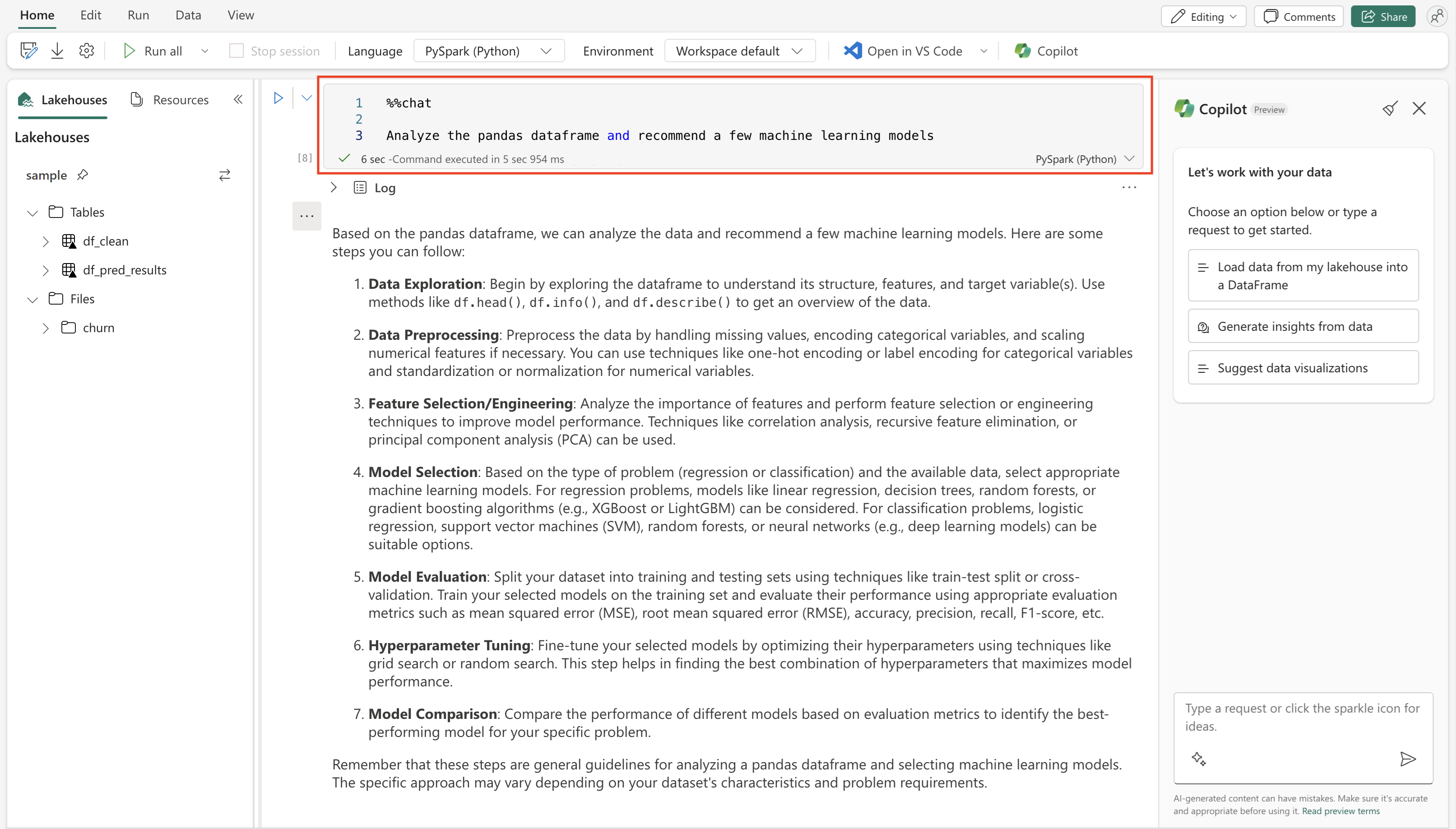Bemærk
Adgang til denne side kræver godkendelse. Du kan prøve at logge på eller ændre mapper.
Adgang til denne side kræver godkendelse. Du kan prøve at ændre mapper.
Vigtig
Denne funktion er i prøveversion.
Copilot til Data Science and Data Engineering er en AI-assistent, der hjælper med at analysere og visualisere data. Det fungerer sammen med Lakehouse-tabeller og -filer, Power BI-datasæt og pandas/spark/fabric-datarammer for at levere svar og kodestykker direkte i en notesbog. Forbindelser til OneLake og vedhæftede lakehouses som standard gør det muligt for Copilot at levere kontekstualiserede kodeforslag og svar på naturligt sprog, der er skræddersyet til dine data.
Copilot kan hjælpe dig med at forstå dine data bedre, og det kan give forslag til, hvordan du starter din notesbog, herunder genereret kode for de indledende celler. Når den har identificeret og tilføjet datakilder via Fabric-objektoversigten, giver Copilot Chat forslag til modeltyper, der skal implementeres. Du kan kopiere disse anbefalinger direkte til din notesbog for at starte udviklingen. Hvis du er usikker på dine næste trin, kan du aktivere Copilot i cellen for at få indsigt i modelretningen.
Når du støder på fejl, indeholder Copilot foreslåede rettelser. Du kan få yderligere hjælp ved at chatte med Copilot for at få flere muligheder for at undgå konstante onlinesøgninger.
Du kan også drage fordel af automatisk dokumentation med en simpel funktion "Tilføj kommentarer", der opsummerer kode- og dataændringer. Dette gør celler tydelige for dig og andre. I hele arbejdsprocessen kan du se Copilot på bestemte tidspunkter, hvor du får support i realtid og vejledning til at fremskynde din udviklingsproces.
Seddel
Med Spark 3.4 og nyere versioner i Microsoft Fabric kræves der ingen installationscelle for at bruge Copilot i din notesbog. Tidligere versioner, der krævede en installationscelle (Spark 3.3 og tidligere), understøttes ikke længere.
Seddel
- Administratoren skal aktivere lejerkontakten, før du begynder at bruge Copilot. Du kan finde flere oplysninger i artiklen Copilot lejerindstillinger.
- Din F64- eller P1-kapacitet skal være i et af de områder, der er angivet i denne artikel, tilgængeligheden af Fabric-området.
- Hvis din lejer eller kapacitet er uden for USA eller Frankrig, er Copilot som standard deaktiveret, medmindre din Fabric-lejeradministrator aktiverer de Data, der sendes til Azure OpenAI, kan behandles uden for din lejers geografiske område, overholdelsesgrænse eller nationale cloudforekomst lejerindstilling på Fabric-administrationsportalen.
- Copilot i Microsoft Fabric understøttes ikke på prøveversions-SKU'er. Kun betalte SKU'er (F64 eller højere eller P1 eller højere) understøttes.
- Copilot i Fabric udrulles i øjeblikket som offentlig prøveversion og forventes at være tilgængelig for alle kunder inden udgangen af marts 2024.
- Du kan få flere oplysninger i artiklen Oversigt over Copilot i Fabric- og Power BI-.
Introduktion til Copilot til Data Science og Data Engineering for Fabric Data Science
Med Copilot til Data Science and Data Engineering kan du chatte med en AI-assistent, der kan hjælpe dig med at håndtere dine dataanalyse- og visualiseringsopgaver. Du kan stille Copilot spørgsmål om lakehouse-tabeller, Power BI-datasæt eller Pandas/Spark-datarammer i notesbøger. Copilot svar på naturligt sprog eller kodestykker. Copilot kan også generere dataspecifik kode for dig, afhængigt af opgaven. Copilot for Data Science og Data Engineering kan f.eks. generere kode for:
- Oprettelse af diagram
- Filtrering af data
- Anvendelse af transformationer
- Modeller til maskinel indlæring
Vælg først ikonet Copilot på båndet med notesbøger. Chatpanelet Copilot åbnes, og der vises en ny celle øverst i notesbogen. Du kan også vælge andenpilot øverst i cellen Fabric Notebooks.
Hvis du vil maksimere Copilot effektivitet, skal du indlæse en tabel eller et datasæt som en dataramme i din notesbog. Ai'en kan derefter få adgang til dataene og forstå dens struktur og indhold. Start derefter med at chatte med ai'en. Vælg chatikonet på værktøjslinjen i notesbogen, og skriv dit spørgsmål eller din anmodning i chatpanelet. Du kan f.eks. spørge:
- "Hvad er den gennemsnitlige alder for kunder i dette datasæt?"
- "Vis mig et liggende søjlediagram over salg efter område"
- osv.
Copilot svarer med svaret eller koden, som du kan kopiere og indsætte i din notesbog. Copilot til Data Science and Data Engineering er en praktisk, interaktiv måde at udforske og analysere dine data på.
Brug af panelet Copilot chat til at interagere med dine data
Hvis du vil chatte med dine data og få indsigt, skal du vælge chatikonet på værktøjslinjen i notesbogen for at åbne Copilot chatpanelet. Skriv dine spørgsmål eller anmodninger i chatpanelet. Du kan f.eks. spørge:
- "Hvad er den gennemsnitlige alder for kunder i dette datasæt?"
- "Vis mig et liggende søjlediagram over salg efter område"
- osv.
Copilot svarer med svaret eller koden, som du kan kopiere og indsætte i notesbogen. Derudover kan Copilot foreslå, hvad du skal gøre med dine data. Copilot indeholder forslag og genererer relevante kodestykker for at hjælpe dig med at fortsætte med dine dataanalyse- og visualiseringsopgaver.
Hvis du vil interagere med Copilot-chatpanelet i Microsoft Fabric-notesbøger, skal du følge disse trin:
Åbn Copilot chatpanelet: Hvis du vil åbne Copilot chatpanel, skal du vælge chatikonet på værktøjslinjen i notesbogen.
Stil spørgsmål eller Foretag anmodninger: Skriv dine spørgsmål eller anmodninger i chatpanelet. Her er nogle specifikke eksempler på datavidenskab og datakonstruktion:
af dataudforskning:
- "Hvad er fordelingen af kolonnen 'alder' i dette datasæt?"
- "Vis mig et histogramme over kolonnen "indkomst".
datarensning:
- "Hvordan kan jeg håndtere manglende værdier i dette datasæt?"
- "Generér kode for at fjerne dubletter fra denne dataramme."
datatransformation:
- "Hvordan normaliserer jeg kolonnen 'salg'?"
- "Opret en ny kolonne "profit" ved at trække "omkostninger" fra "indtægt"."
visualisering:
- "Plot et punktdiagram med "højde" vs. "vægt"."
- "Generér en feltafbildning for kolonnen 'løn'."
Machine Learning-:
- "Oplær en beslutningstagningstræklassificering i dette datasæt."
- "Generér kode for en k-betyder klyngealgoritme med tre klynger."
modelevaluering:
- "Hvordan evaluerer jeg nøjagtigheden af en logistisk regressionsmodel?"
- "Opret en forvirringsmatrix for forudsigelserne."
modtage svar: Copilot svarer med forklaringer på naturligt sprog eller kodestykker. Du kan kopiere og indsætte koden i din notesbog for at udføre den.
Hent forslag: Hvis du ikke ved, hvordan du fortsætter, skal du bede Copilot om forslag:
- "Hvad skal jeg gøre nu med dette datasæt?"
- "Hvad er nogle anbefalede funktionstekniske teknikker til disse data?"
- Brug genereret kode: Kopiér de genererede kodestykker fra chatpanelet, og indsæt dem i cellerne i notesbogen for at køre dem.
Med disse trin og de angivne eksempler kan du interagere effektivt med Copilot chatpanel for at forbedre dine datavidenskabs- og datatekniske arbejdsprocesser i Microsoft Fabric-notesbøger.
Brug af Copilot In-Cell panel og hurtige handlinger
Du kan interagere med Copilot direkte i dine notesbogceller for at generere kode og udføre hurtige handlinger på kodecellerne. Sådan bruger du Copilot i cellepanelet:
- Generér kode: Hvis du vil generere kode til bestemte opgaver, kan du bruge panelet Copilot i cellen. Du kan f.eks. skrive din anmodning i tekstpanelet over kodecellen:
Can you generate code for a logistic regression that fits this data?
Copilot leverer det nødvendige kodestykke direkte i cellen nedenfor.
Ret kode: Du kan bede Copilot om at rette fejl i koden. Skriv din anmodning i tekstpanelet over kodecellen, og Copilot foreslår rettelser.
Tilføj kommentarer: Hvis du automatisk vil dokumentere din kode, skal du bruge funktionen "Tilføj kommentarer". Copilot genererer kommentarer, der opsummerer kode- og dataændringer, for at gøre notesbogen mere læsevenlig.
Optimer kode: Hvis du vil forbedre ydeevnen, kan du bede Copilot om at optimere din kode. Copilot indeholder forslag til at forbedre effektiviteten af din kode.
Forklar kode: Hvis du har brug for at få oplysninger om et stykke kode, skal du bede Copilot om en forklaring. Copilot indeholder en detaljeret forklaring af kodens funktionalitet.
Trin til brug af hurtige handlinger
Aktivér Copiloti cellen: Vælg ikonet Copilot på værktøjslinjen i notesbogen for at begynde at interagere med Copilot.
Skriv din anmodning: Angiv din anmodning eller dit spørgsmål i tekstpanelet over kodecellen. Eksempler:
Explain the following code snippet.
modtage forslag: Copilot svarer med den relevante kode, rettelser, kommentarer, optimeringer eller forklaringer.
Anvend forslag: Kopiér den eller de genererede forslag fra Copilot, og indsæt dem i cellerne i notesbogen for at udføre dem.
Med Copilot i cellepanelet kan du generere kode, rette fejl, tilføje kommentarer, optimere ydeevnen og forstå din kode bedre – alt sammen i dine Microsoft Fabric-notesbøger.
Copilot til Data Science og Data Engineering har også skema- og metadatakendskab til lakehouse-tabeller. Copilot kan levere relevante oplysninger i forbindelse med dine data, der hostes i et tilknyttet lakehouse. Du kan f.eks. spørge:
- "Hvor mange borde er der i lakehouse?"
- "Hvad er kolonnerne i tabelkunderne?"
Copilot svarer med de relevante oplysninger, hvis du har føjet lakehouse til notesbogen. Copilot har også kendskab til navnene på filer, der føjes til enhver lakehouse knyttet til notesbogen. Du kan referere til disse filer ved navn i din chat. Hvis du f.eks. har en fil med navnet sales.csv i dit lakehouse, kan du bede Copilot om at "Oprette en dataramme fra sales.csv". Copilot genererer koden og viser den i chatpanelet. Med Copilot til notesbøger kan du nemt få adgang til og forespørge dine data fra forskellige kilder. Du behøver ikke den nøjagtige kommandosyntaks for at gøre det.
Tips
- "Ryd" din samtale i Copilot chatpanel med kosten øverst i chatpanelet. Copilot bevarer viden om input eller output under sessionen, men det hjælper, hvis du finder det aktuelle indhold distraherende.
- Brug biblioteket chat magi til at konfigurere indstillinger for Copilot, herunder indstillinger for beskyttelse af personlige oplysninger. Standarddelingstilstanden maksimerer kontekstdelingenCopilot kan få adgang til. Derfor kan begrænsning af de oplysninger, der gives til copilot, direkte og væsentligt påvirke relevansen af dens svar.
- Når Copilot startes første gang, indeholder den en række nyttige prompts, der kan hjælpe dig med at komme i gang. De kan hjælpe med at starte din samtale med Copilot. Hvis du vil referere til prompts senere, kan du bruge knappen med funklende elementer nederst i chatpanelet.
- Du kan "trække" margenteksten i copilotchatten for at udvide chatpanelet for at få vist koden mere tydeligt eller for at forbedre læsbarheden af output på skærmen.
Begrænsninger
Copilot funktioner i datavidenskabsoplevelsen er i øjeblikket begrænset til notesbøger. Disse funktioner omfatter den Copilot chatrude, IPython-magiske kommandoer, der kan bruges i en kodecelle, og automatiske kodeforslag, mens du skriver i en kodecelle. Copilot kan også læse semantiske Power BI-modeller ved hjælp af en integration af semantisk link.
Copilot har to vigtige formål:
- Du kan bede Copilot om at undersøge og analysere data i din notesbog (f.eks. ved først at indlæse en DataFrame og derefter spørge Copilot om data i DataFrame).
- Du kan bede Copilot om at generere en række forslag til din dataanalyseproces – f.eks. hvilke forudsigende modeller der kan være relevante, kode til at udføre forskellige typer dataanalyse og dokumentation for en fuldført notesbog.
Kodeoprettelse med biblioteker, der bevæger sig hurtigt eller for nylig er udgivet, kan omfatte unøjagtigheder eller fremstillinger.
Sletning og eksport af data
Copilot i notesbøger giver brugerne to vigtige kommandoer til at administrere chathistorikken i cellerne i notesbogen: show_chat_history og clear_chat_history. Kommandoen show_chat_history eksporterer den komplette chathistorik med henblik på overholdelse af angivne standarder for at sikre, at alle nødvendige interaktioner er dokumenteret og tilgængelige til gennemsyn. Udførelse af show_chat_history genererer f.eks. en omfattende log over chathistorikken, som derefter kan gennemses eller arkiveres for overholdelse af angivne standarder.
Kommandoen clear_chat_history fjerner alle tidligere samtaler fra notesbogen, så brugeren kan starte på en frisk. Denne kommando fjerner gamle interaktioner for at starte en ny samtaletråd. Hvis du f.eks. udfører clear_chat_history, slettes al tidligere chathistorik for at lade notesbogen være fri for tidligere samtaler. Disse funktioner forbedrer den overordnede funktionalitet og brugeroplevelsen af Copilot i notesbøger.
Relateret indhold
- Sådan bruger du chat-magi
- Copilot chatrude